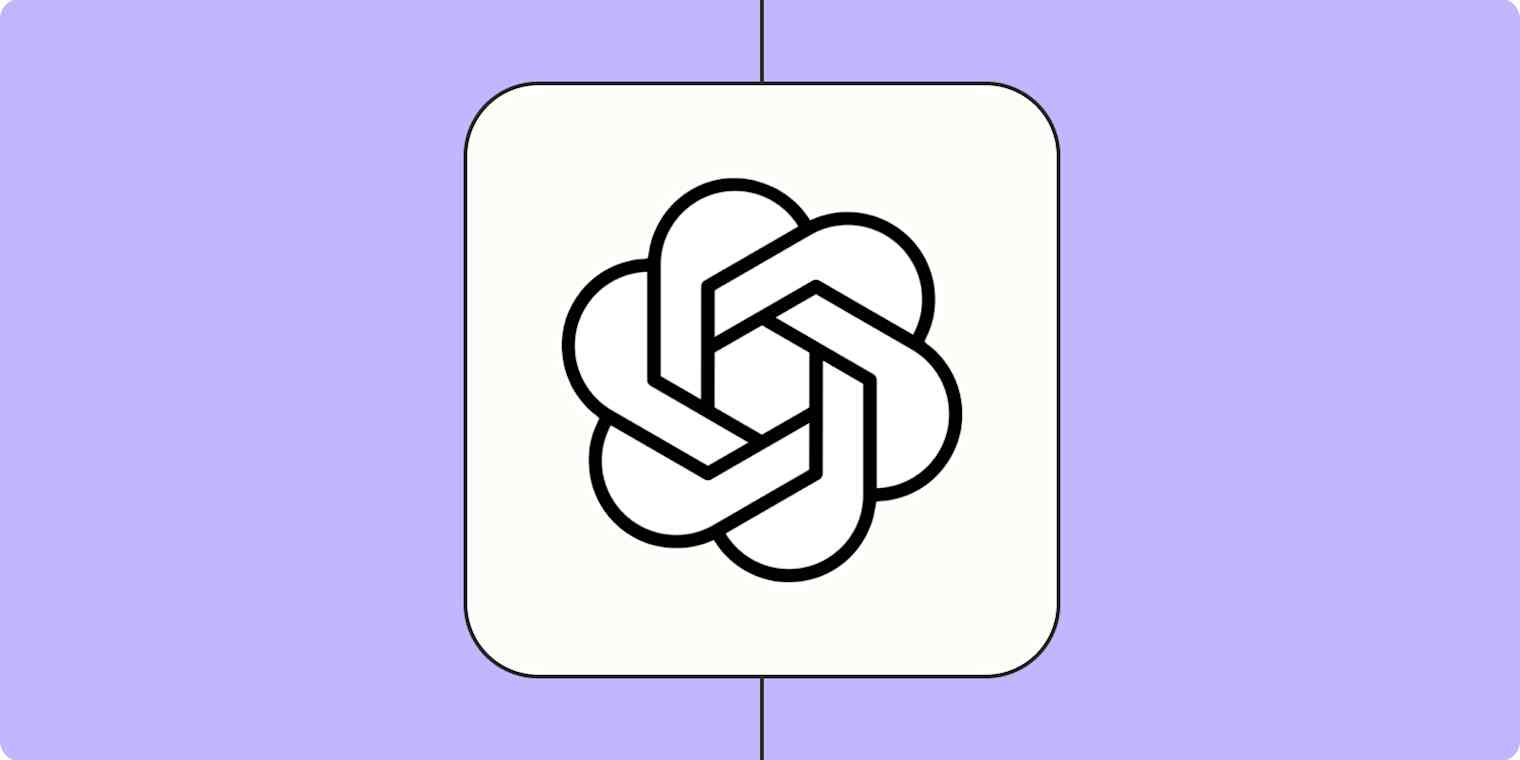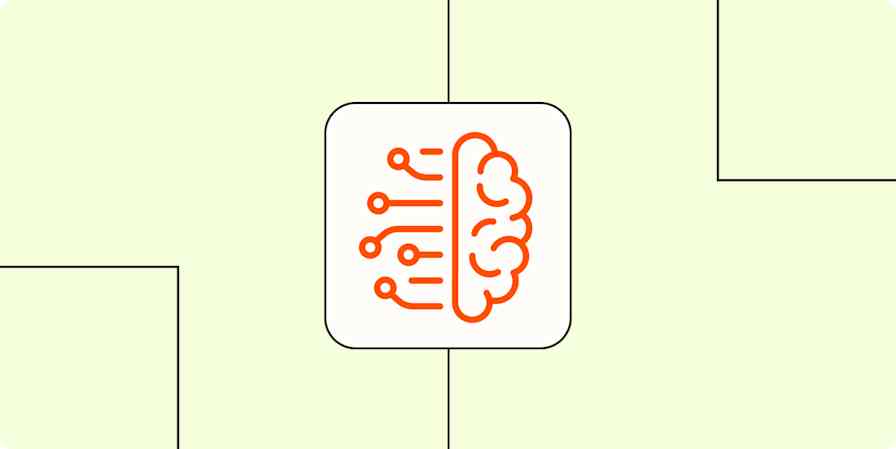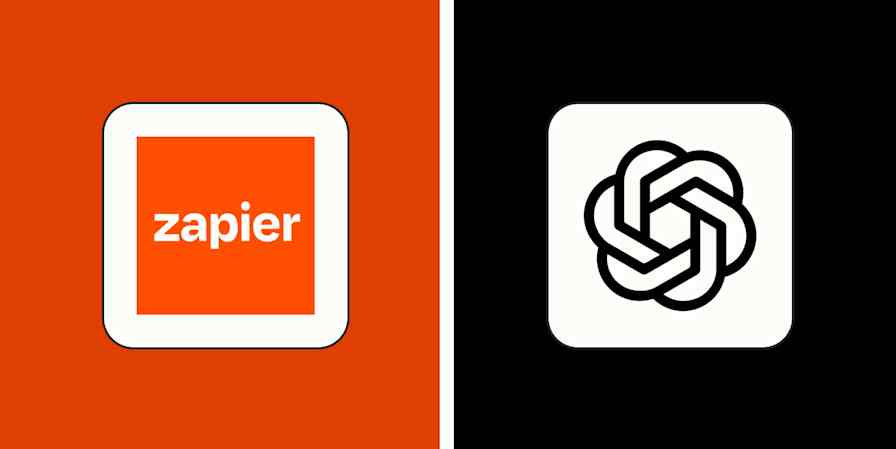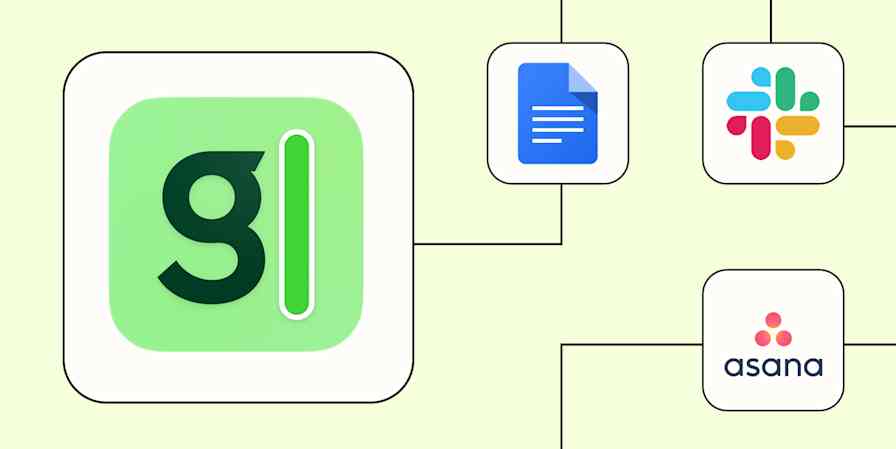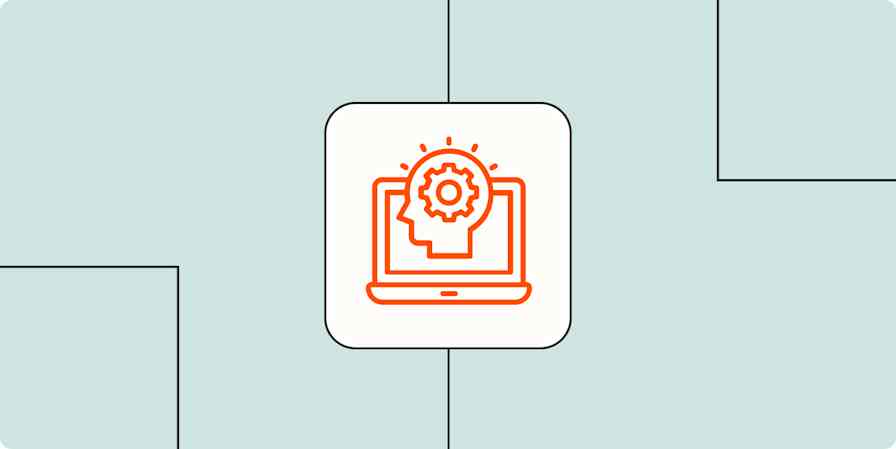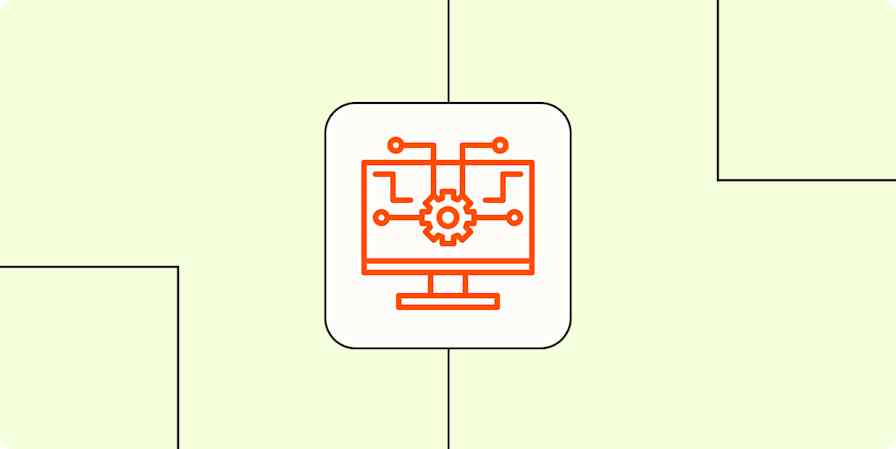Mi computadora portátil y mi teléfono están llenos de aplicaciones dedicadas a ayudarme a hacer cosas específicas: hay una aplicación de noticias que compila una lista de lectura diaria personalizada; hay una aplicación de aprendizaje de idiomas que me impulsa a tomar lecciones diarias de francés; incluso hay una cuyo único propósito es recordarme cuándo cambiar mis alineadores.
Pero todas esas aplicaciones me recuerdan que debo hacer algo: quiero una aplicación que haga las cosas por sí sola. Por supuesto, ChatGPT (que, según la ley de IA, debe agregar al menos una nueva función cada hora) se ha convertido en esa aplicación.
Seré honesto: la funcionalidad aún no está completamente a la altura. Aun así, si tienes tareas simples que quieres delegar a un asistente de IA según una programación, vale la pena probar las tareas en ChatGPT. Aquí encontrará todo lo que necesita saber sobre cómo utilizar las tareas programadas de ChatGPT.
Tabla de contenido:
¿Qué son las tareas programadas de ChatGPT?
Tareas es una función de ChatGPT que permite la programación de acciones para que ChatGPT las realice en el futuro o a intervalos regulares. A continuación se muestran algunos ejemplos de acciones para las que puede solicitarle a ChatGPT que cree tareas programadas:
Enviar recordatorios mensuales para la facturación
Proporcionar resúmenes semanales sobre noticias específicas de la industria.
Busque vuelos baratos a una ubicación específica
Ofrece un nuevo problema de codificación para abordar cada mañana.
Enviarle un boletín de noticias matutino personalizado sobre temas que le interesan
Contarte un chiste cada mañana para hacerte sentir mejor con el contenido del boletín de noticias.
Cómo utilizar las tareas programadas de ChatGPT
Si tiene acceso a las tareas programadas de ChatGPT, aquí le mostramos cómo crear una nueva tarea y administrarla.
Vaya a chat.com.
En el panel lateral, haga clic en el ícono Nuevo chat (parece un lápiz dentro de un cuadrado).
Haga clic en el menú desplegable del modelo en la ventana de conversación y luego seleccione GPT-4o con tareas programadas.
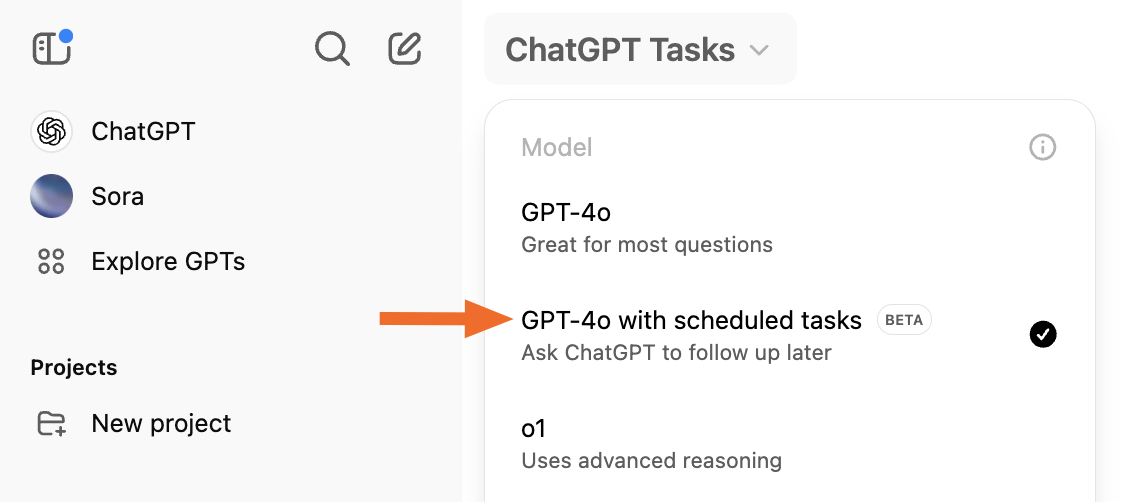
Si es la primera vez que realiza la programación de una tarea, puede utilizar una de las tareas sugeridas por ChatGPT. O haga clic en Pruebe el suyo y describa la tarea que desea que ChatGPT complete y cuándo.
ChatGPT mostrará una confirmación de la tarea programada en su chat.
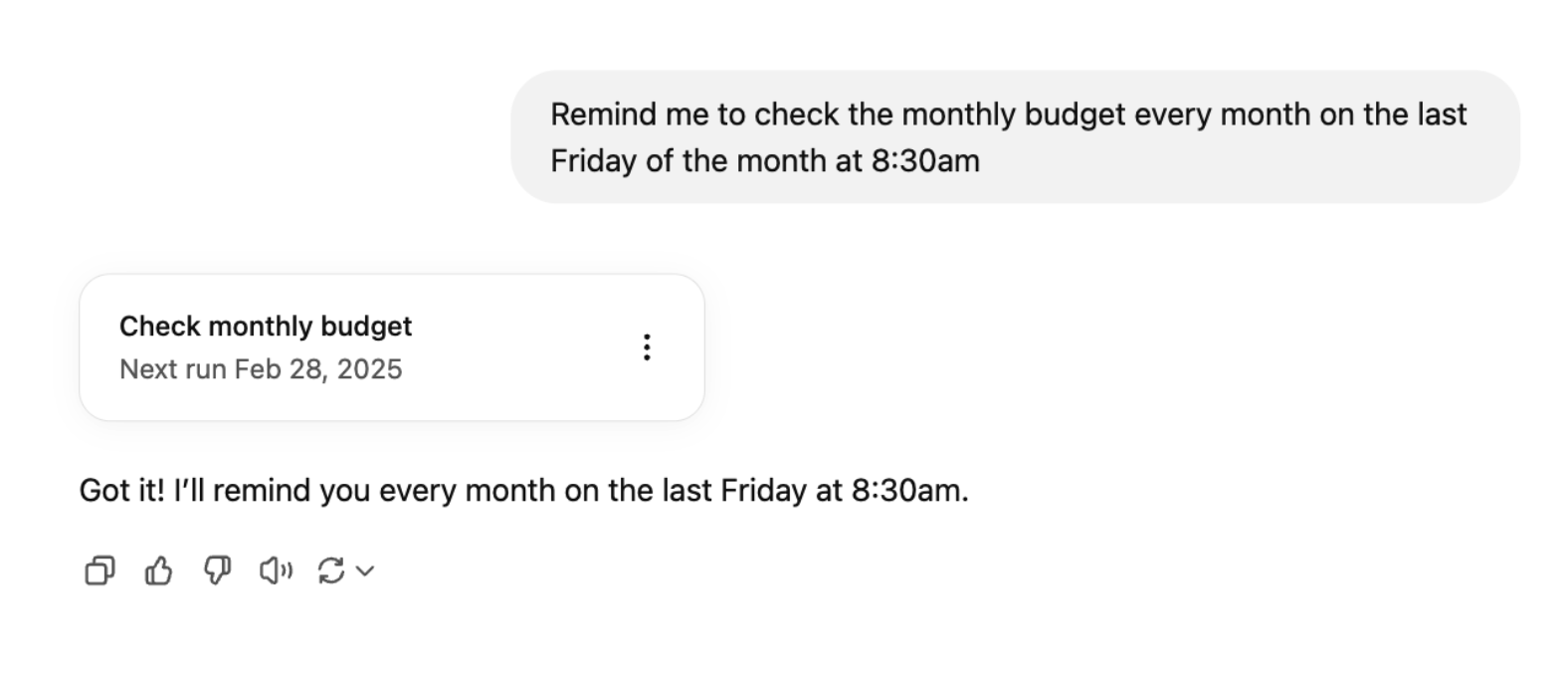
Es posible que aparezca una ventana emergente pidiéndole que active las notificaciones de escritorio. Si desea habilitarlos, haga clic en Permitir. (Es posible que también necesites ajustar la configuración de tu navegador para permitir las notificaciones).
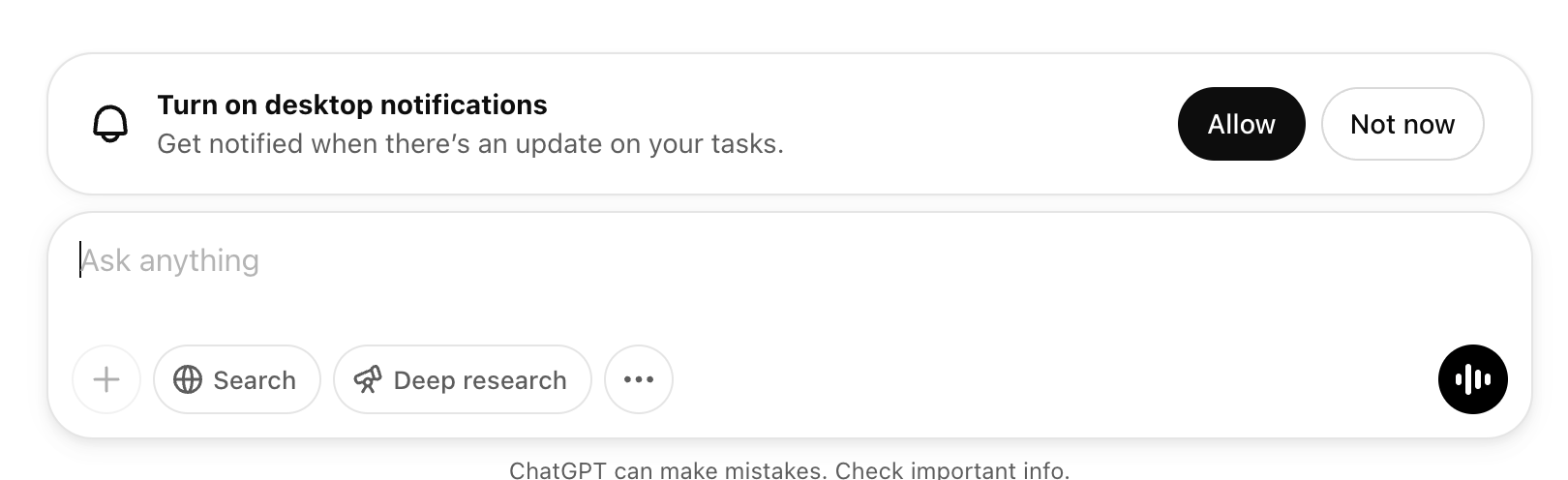
Eso es todo. ChatGPT ejecutará tareas programadas independientemente de si estás en línea y te notificará mediante notificaciones push y correo electrónico una vez que se complete la tarea. Al menos en teoría, tenía bastantes fallos cuando lo estaba probando.
Nota: Puedes programar hasta 10 tareas activas a la vez. Para la programación de más tareas, pause o elimine una tarea activa existente.
Cómo gestionar las tareas programadas de ChatGPT
¿Necesita editar, pausar o eliminar sus tareas? A continuación se explica cómo administrar tareas programadas en ChatGPT.
Cómo editar las tareas programadas de ChatGPT
Hay algunas formas de editar o pausar una tarea programada en ChatGPT.
Cómo editar las tareas programadas de ChatGPT desde la página Tareas
Haga clic en su perfil y luego en tarea.
ChatGPT mostrará todas tus tareas programadas.
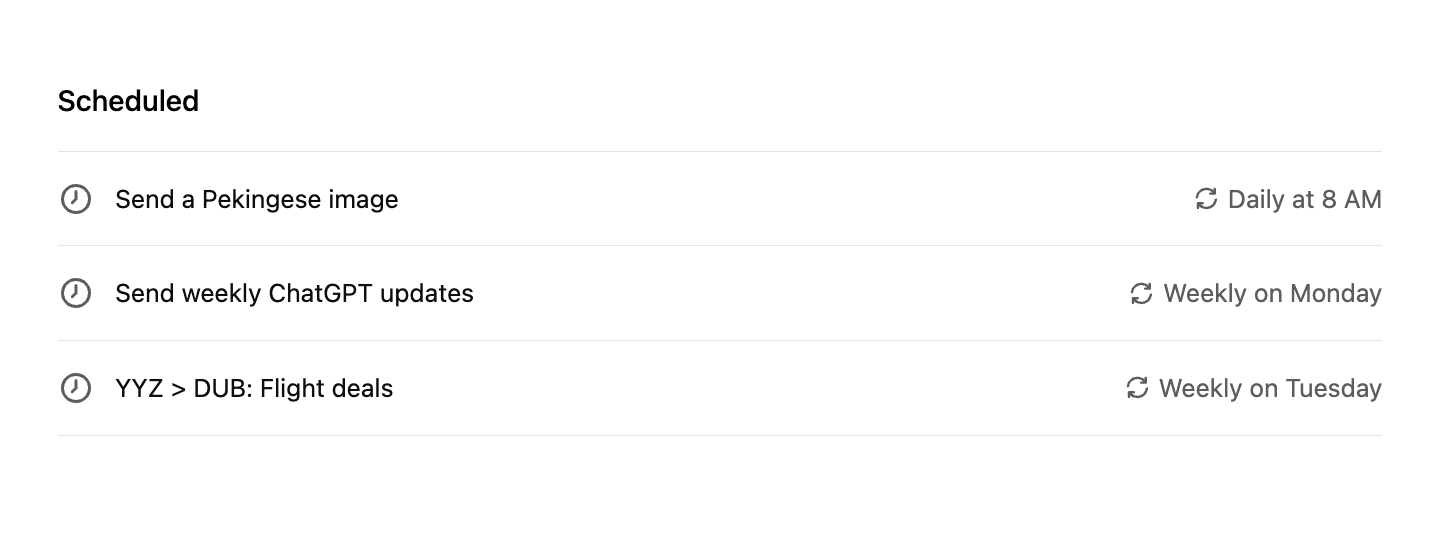
Coloque el cursor sobre la tarea que desea editar. Desde aquí, tienes un par de opciones:
Edita tu tarea. Haga clic en el ícono del lápiz para editar su tarea, incluido el nombre de la tarea, las instrucciones y la programación. Después de realizar los cambios, haga clic en Guardar.
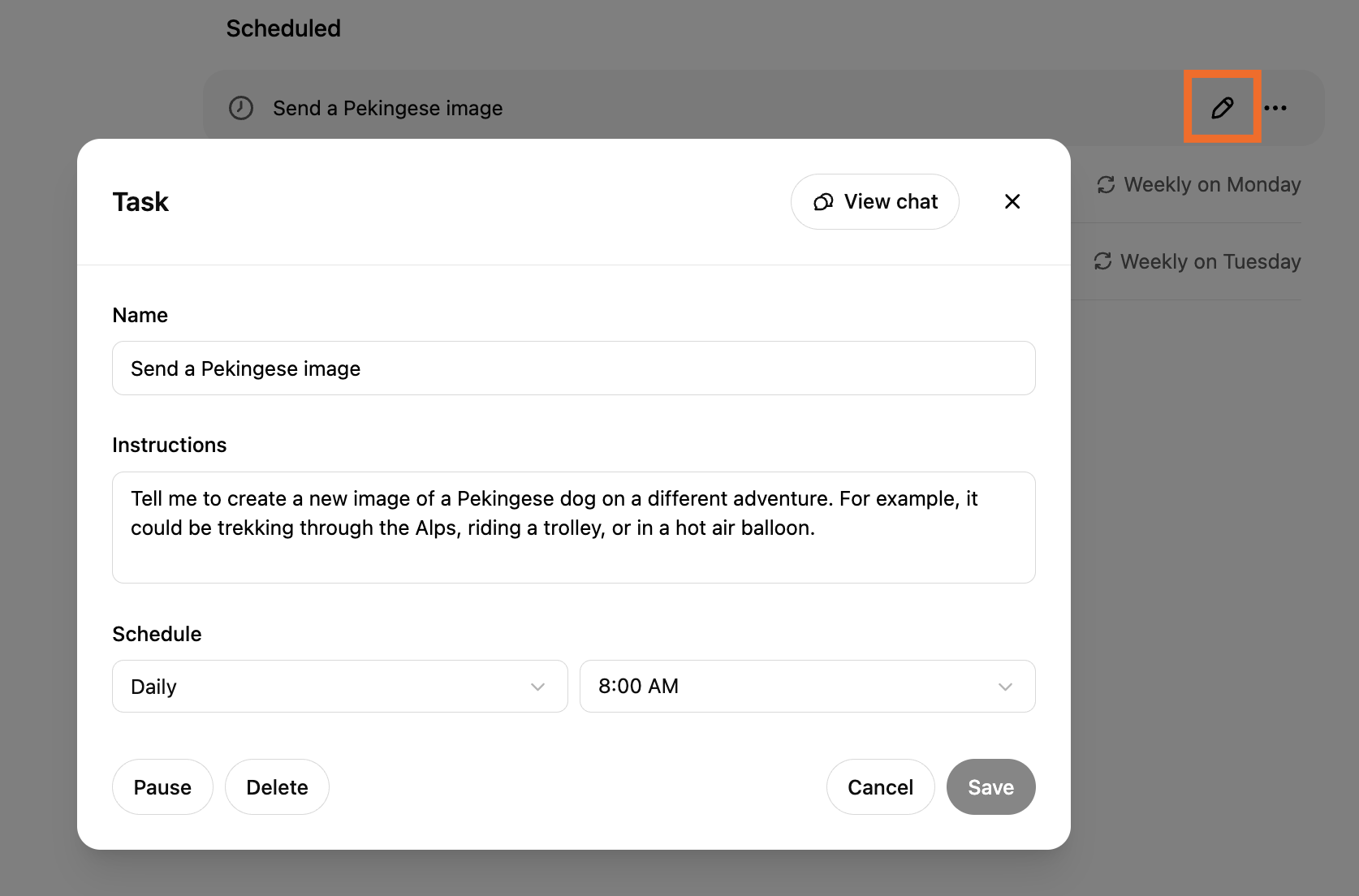
Pausa o elimina tu tarea. Haga clic en los puntos suspensivos (
...) y, a continuación, seleccione Pausa o Eliminar. También puede pausar o eliminar su tarea desde la ventana de edición de tareas.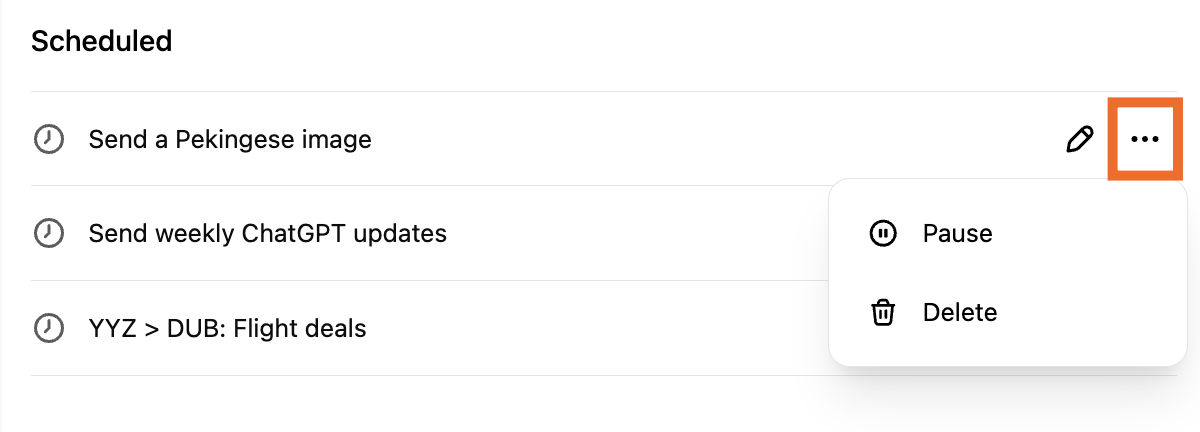
Cómo editar tareas programadas de ChatGPT directamente desde un chat
Haz clic en el menú de tres puntos verticales (
⋮) junto a la confirmación de la tarea en tu chat.Haga clic en Editar o Pausa.
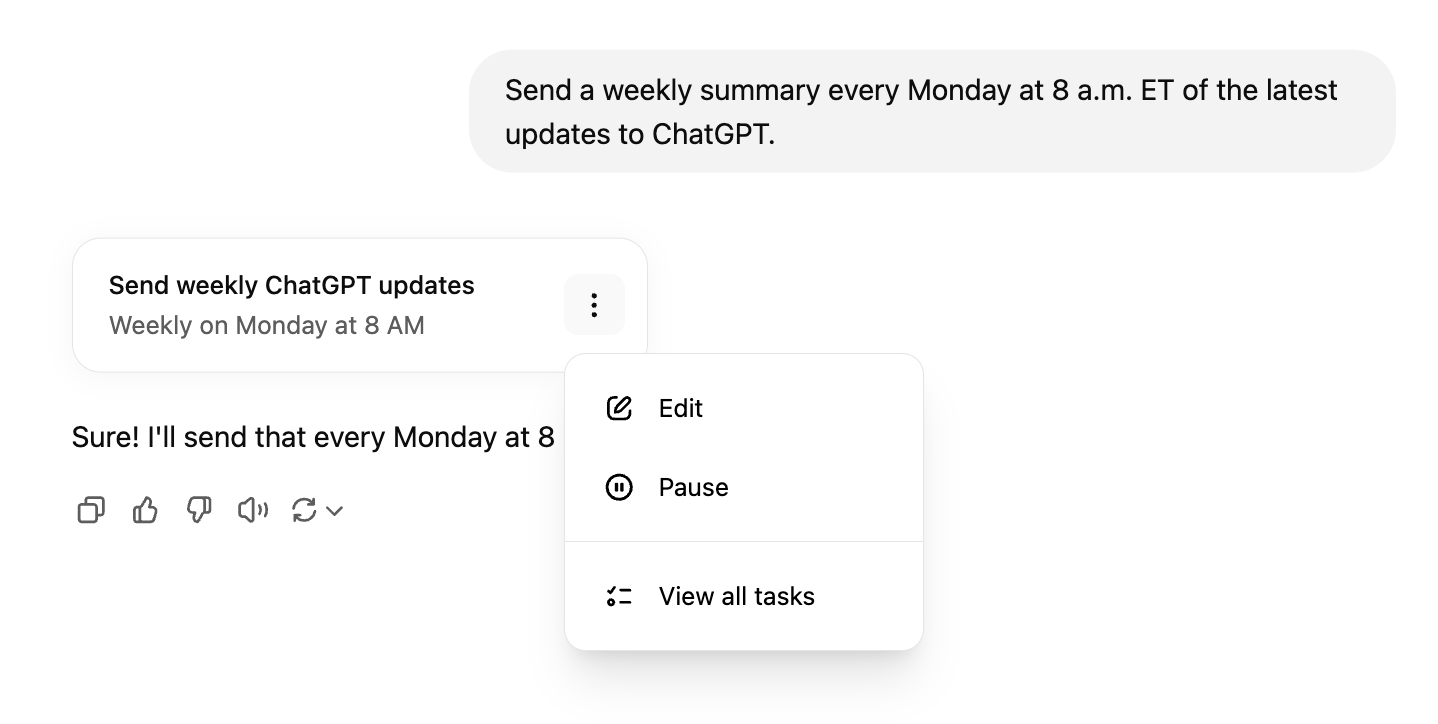
Si está editando una tarea, revísela según sea necesario y luego haga clic en Guardar.
Cómo administrar las notificaciones de las tareas programadas de ChatGPT
De forma predeterminada, ChatGPT le notifica mediante notificaciones push y correo electrónico una vez que se completa una tarea. Pero esto puedes cambiarlo.
Haga clic en el icono de su perfil y luego haga clic en Configuración.
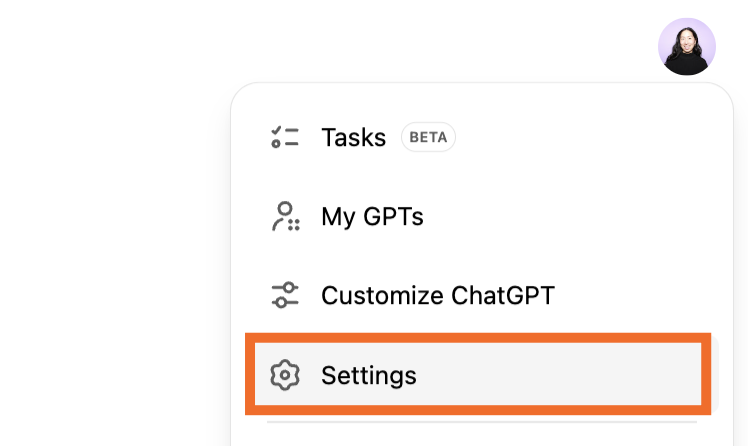
Haga clic en Notificaciones.
Seleccione su método de notificación preferido. Para desactivar las notificaciones por completo, anule la selección de todos los métodos.
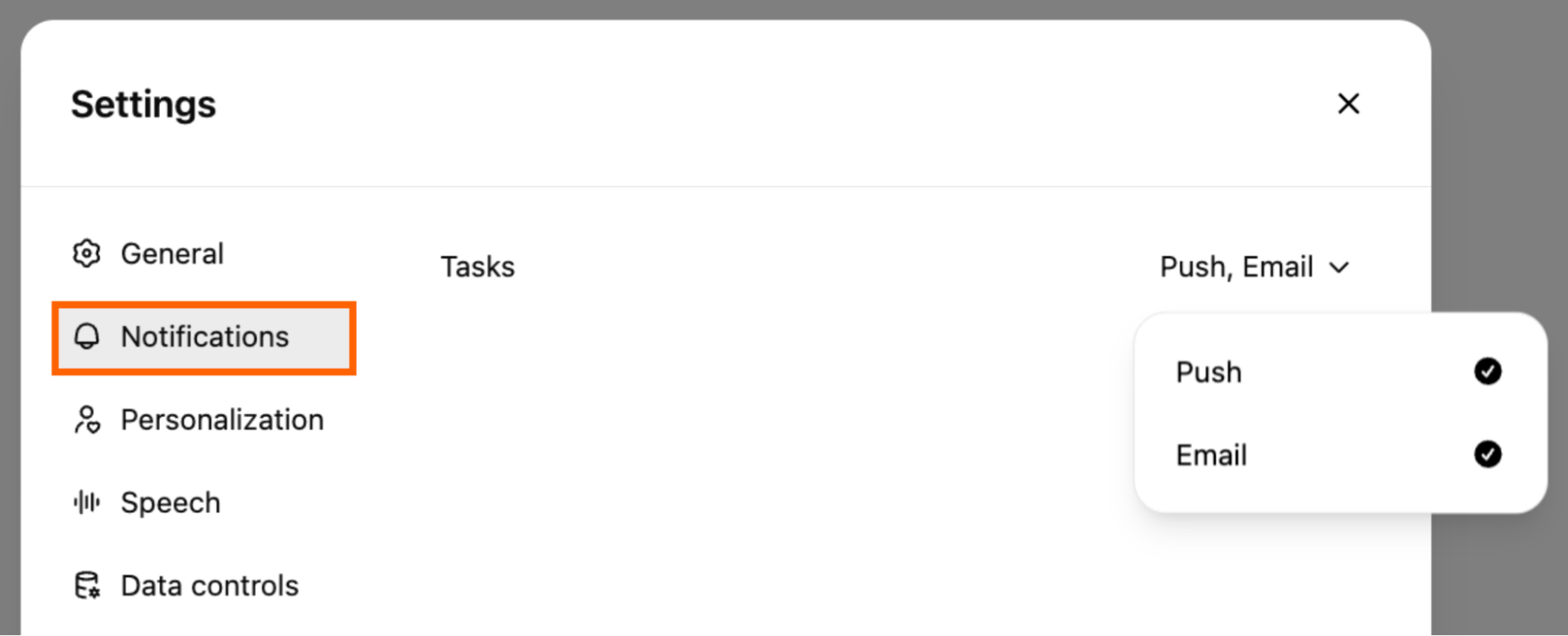
Así es como se ve cuando ChatGPT le notifica sobre una tarea completada por correo electrónico.

Nota: ChatGPT también puede enviarte notificaciones móviles, pero no puedes elegirlo como método de notificación desde la aplicación web o de escritorio. Primero debes crear la tarea en la aplicación móvil y habilitar las notificaciones móviles.
Automatizar ChatGPT
Las tareas programadas en ChatGPT tienen mucho potencial, pero la funcionalidad aún no está donde debería estar. Por un lado, tiene fallos: cuando le pedí a ChatGPT que me enviara una versión de prueba de una tarea, a veces pausaba mi tarea original y creaba una completamente nueva. Por otro lado, no puede interactuar con otras aplicaciones.
Con Zapier, puedes conectar ChatGPT con miles de otras aplicaciones para poder establecer tareas programadas que puedan extraer datos de todas tus aplicaciones e incorporar IA en todos los flujos de trabajo críticos para tu negocio. Obtenga más información sobre cómo automatizar ChatGPT o haga clic en cualquiera de las plantillas para crear un flujo de trabajo automatizado.
Envíe indicaciones a ChatGPT para las respuestas de Formularios de Google y agregue la respuesta de ChatGPT a una Hoja de cálculo de Google
Responda automáticamente a las reseñas del Perfil Comercial de Google con ChatGPT
Cree una copia de correo electrónico con ChatGPT a partir de nuevos correos electrónicos de Gmail y guárdela como borrador en Gmail
Cree una copia de correo electrónico con ChatGPT a partir de nuevos correos electrónicos de Microsoft Outlook y guárdela como borrador
Zapier es la plataforma de orquestación de IA más conectada: se integra con miles de aplicaciones de socios como Google, Salesforce y Microsoft. Utilice interfaces, tablas de datos y lógica para crear sistemas seguros, automatizados y con tecnología de IA para sus flujos de trabajo críticos para el negocio en toda la pila tecnológica de su organización. Más información.
Lectura relacionada: